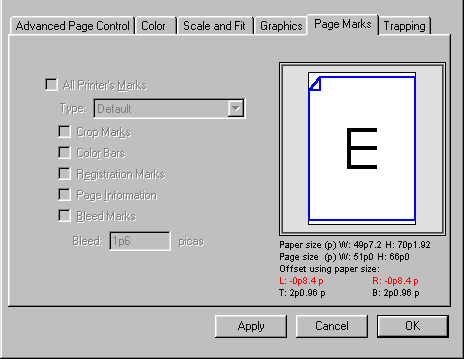
 Tweet
Tweet
 lose belly fat quickly
lose belly fat quickly BPoster.net
Главная страница сайта.
BPoster.net
Главная страница сайта.
 FACEBOOK.
FACEBOOK.назад | содержание | вперед
Вкладка
Page MarksТипографские метки— приводные и обрезные кресты, шкал ки — изображены на рис. 19.18.
Рис. 19.18.
Типографские меткиДля печати типографских меток требуется дополнительное пространство шириной 8,5 мм с каждой стороны страницы. Это означает, что на стандартном листе формата А4 можно будет напечатать с типографскими метками страницу, имеющую размеры, не превышающие 193х280 мм. На вкладке Page Marks (рис. 19.19) есть область предварительного просмотра, где вы можете непосредственно увидеть размещение страницы с типографскими метками на печатном листе. Это дает гарантию того, что вы не ошибетесь при выборе формата печати и отведете место под типографские метки.
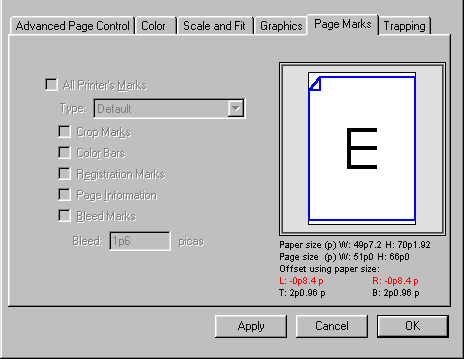
Рис. 19.19.
Диалоговое окно команды Print, вкладка Page MarksПростановка всех типографских меток включается флажком
All Printer's Marks. Если требуются только некоторые метки, то установите их отдельными флажками:Часто изображения на странице размещают таким образом, чтобы его края совпадали с краями бумаги. Для этого недостаточно разместить изображение просто впритык к краю страницы публикации. Малейшая погрешность при
обрезке оттисков (а они неминуемы) "отодвинет" изображение от края бумаги. По этой причине изображение размещают не впритык краю страницы, а навыпуск (bleed). При этом часть изображения оказывается за пределами страницы, но при печати выводится на принтер. Этой частью изображения сознательно жертвуют, поскольку она будет обрезана. Зато выпуск за край страницы дает гарантию, что при обрезке края изображения не будут видны. Величина выпуска зависит от оборудования для резки, применяемого в типографии, но, как правило, не превышает 5—7 мм (14—20 пт).Чтобы метки обрезки и шкалки были проставлены правильно, необходимо указать InDesign размер выпуска. Он вводится в поле
Bleed на вкладке Page Marks диалогового окна Print. При печати навыпуск вы можете установить флажок Bleed Marks. Он включает простановку меток обрезки без учета выпуска. В результате на отпечатке оказываются два комплекта меток обрезки:Crop Marks, по которым и надо обрезать бумагу, и Bleed Marks, показывающие размер страницы вместе с выпуском. Мы не рекомендуем устанавливать флажок
Bleed Marks, чтобы не запутать работников типографии, — они могут обрезать страницы не по тем меткам.назад | содержание | вперед